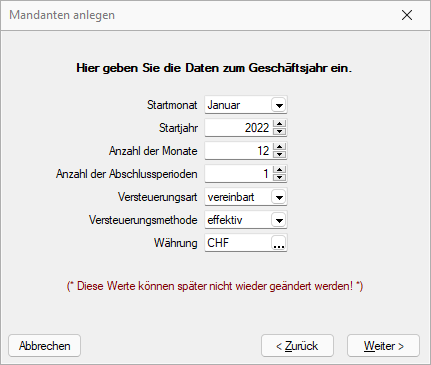Mandant Neu
Über Applikationsmenü / Wechseln und Verwalten / Neu können Sie einen Mandanten neu anlegen.

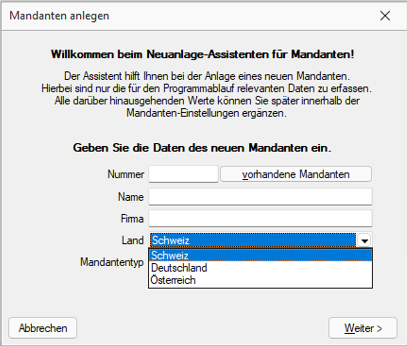
Abbildung 2.216: Dialog neuer Mandant
Mandantennummer, Name und Firma - Die Mandantennummer kann aus maximal 6 Zeichen bestehen. Aus diesen Zeichen wird der Windows-Verzeichnisname gebildet. Es sind nur Grossbuchstaben, Ziffern und der Unterstrich ”_” zugelassen.
Im Programm SelectLine Rechnungswesen haben Sie an dieser Stelle die Möglichkeit, über den Schalter
![]() und der Aktivierung der Option
und der Aktivierung der Option ![]()
im Fenster Mandantenauswahl, einen bereits für andere Programme vorhandenen Mandanten auszuwählen.
Land - Für das Mandantenland können Sie wählen zwischen Deutschland, Österreich und Schweiz.
Mandantentyp - Wählen Sie hier den gewünschten Mandantentyp.
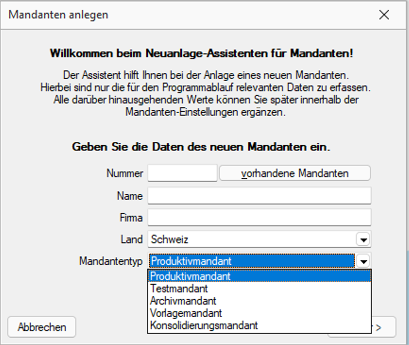
Abbildung 2.217: Dialog neuer Mandant
Konsolidierungsmandant - Bei der Festlegung auf diesen Mandantentyp erscheint die nachfolgende Meldung
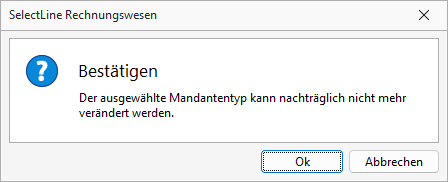
Abbildung 2.218: Warnung Konsolidierungsmandant
Die Konsolidierung kann direkt beim Erstellen des Mandanten entschieden werden und ist im Rechnungswesen Platin integriert und kein eigenes Modul.
Dieser Mandant nimmt dann alle Werte der zusammenfassenden Mandanten in verschiedenen Buchungskreisen für einen konsolidierten Abschluss auf.
Für einen konsolidierten Mandanten gibt es beim Jahreswechsel
keine Saldenübernahme.
Des Weiteren ist auch keine OP-Verwaltung und Kostenstellenrechnung möglich.
Daten von Vorlagemandant übernehmen
Übernehmen Sie die Daten für einen neuen Mandanten in der Schweiz aus einem der Vorlagemandanten VKMU, VKMUF oder VKMUI, für Deutschland SKR03 oder SKR04 und für einen Mandanten in Österreich aus dem Vorlagemandanten RLG. Mit der Zuordnung des Kontenrahmens lt. Vorlagemandant stehen das entsprechende Steuerschlüsselsystem für die Rechnungslegung bzw. Übergabe an eine Finanzbuchhaltung und Textmuster für Mahnungen zur Verfügung.
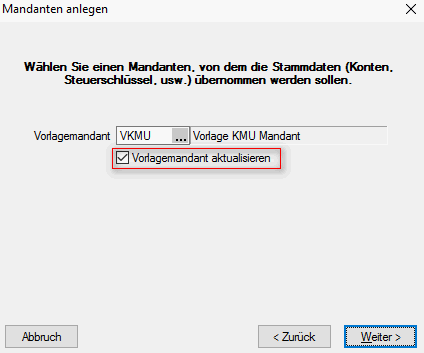
Abbildung 2.219: Aktualisierung Vorlagemandant
Hinweis: Auch wenn Sie selbst nur die Daten einer einzelnen Firma verwalten wollen, können Sie die Mandantenfähigkeit zumindest dazu nutzen, an einem Testmandanten mit überschaubarem Datenbestand das Programm kennenzulernen und Aktionen, deren Ausgang für Sie ungewiss ist, erst einmal auszuprobieren. Hierzu können Sie beispielsweise sehr einfach einen Testmandanten anlegen und diesem mit der Option: ”Daten übernehmen von Mandant” einen Datenbestand zuweisen.
Vorlagemandant aktualisieren - Bei der Neuanlage von Mandanten kann optional der Vorlagemandant aktualisiert werden. Auf der Seite für den Vorlagemandanten kann entschieden werden, ob dieser komplett neu geladen werden soll. Diese Funktionalität steht nur für die internen Vorlagemandanten SKR03, SKR04, RLG, VKMU, VKMUI und VKMUF für die Programme Kassenbuch und Rechnungswesen zur Verfügung. Dabei werden alle Skripte für alle Jahre neu ausgeführt.
Daten zum Geschäftsjahr
Der Assistent zur Anlage eines Mandanten führt Sie nach der Auswahl des Vorlagemandanten zur Festlegung des Geschäftsjahresbeginn. Hier legen Sie Startmonat und Startjahr fest.
Startmonat
Es möglich, in den Mandantenländern Deutschland und Österreich bei der Eröffnung des Mandanten einen abweichenden Startmonat für das erste Geschäftsjahr festzulegen. Auch besteht die Möglichkeit, die Anzahl der Monate frei zu definieren. Vorausgesetzt ist eine aktive D-A-CH-Lizenz in der Skalierung Platin.
Hinweis: Alle programmspezifischen Mandanteneinstellungen werden im separaten Teil des Handbuches unter Applikationsmenü ausführlich beschrieben.
abweichendes Wirtschaftsjahr - Es ist auch möglich ein abweichendes Wirtschaftsjahr anzulegen. Das Buchungsjahr ist dann abweichend, wenn es nicht mit dem Kalenderjahr übereinstimmt. Liegt ein abweichendes Wirtschaftsjahr vor, wird dieses vom Programm automatisch berücksichtigt und beim Buchen entsprechend geprüft.
Bei allen periodenbezogenen Auswertungen ist die Eingabe des Auswertungszeitraumes nur innerhalb des Buchungsjahres möglich. Datumseingaben bei den tagesgenauen Auswertungen, Primanota und Journal, die ausserhalb der Grenzen des Buchungsjahrs liegen, werden vom Programm intern auf die Grenzwerte korrigiert. Unberührt von der Einstellung des Geschäftsjahres bleiben die Umsatzsteuerauswertungen. Sie beziehen sich stets auf das Kalenderjahr. Daten, die für eine Umsatzsteuerauswertung relevant sind, werden vom Programm aus den angrenzenden Buchungsjahren geholt. Auswertungen mit Vorjahresvergleich (Bilanz, Erfolgsrechnung, BWA) sind nur dann sinnvoll, wenn auch die entsprechenden Buchungsjahre hinsichtlich Beginn und Dauer vergleichbar sind. Die Anzahl der Monate im Wirtschaftsjahr ist fest vorbelegt mit 12 Monaten und kann nicht über das Programm angepasst werden.
Rumpfwirtschaftsjahr - Ein Rumpfwirtschaftsjahr, z.B. bei unterjähriger Geschäftseröffnung mit Wahl WJ = KJ, anzulegen ist somit aus einer Programmfunktion heraus nicht möglich. Jedoch besteht die Möglichkeit in der Jahresdatenbank die Perioden für das Jahr, von Standard 12 Monate, auf eine beliebige Periode zu ändern. Die genaue Vorgehensweise erklärt Ihnen auf Anfrage gerne unser SelectLine-Support.
Abschlussperioden - Um Ihre Jahresabschlüsse übersichtlich zu gliedern können Sie bis zu acht Abschlussperioden einstellen. Diese Einstellung kann jederzeit nachträglich in den Mandanteneinstellungen angepasst werden.
Versteuerungsart - Sie können zwischen der Versteuerungsart vereinbart oder vereinnahmt wählen.
Bei der Abrechnung der Steuer nach vereinbarten Entgelten muss die steuerpflichtige Person das Entgelt in derjenigen Abrechnungsperiode deklarieren, in der die Leistungen ihren Kunden in Rechnung gestellt wurde. Dementsprechend kann die Vorsteuer in der Abrechnungsperiode abgezogen werden, in welcher die Rechnung vom Leistungserbringer eingegangen ist.
Bei der Abrechnung nach vereinnahmten Entgelten entsteht die Umsatzsteuerschuld
hingegen in dem Moment, in dem die steuerpflichtige Person das Entgelt
tatsächlich erhält. Der Anspruch auf den Vorsteuerabzug entsteht im Zeitpunkt
der Bezahlung. Diese Abrechnungsart ist auch möglich, wenn eine
Debitorenbuchhaltung geführt wird.
Das vereinnahmte Buchen von Ausgangsrechnungen ist bei beiden Formen gleich. Programmintern wird jedoch bei der vereinnahmten Versteuerung der Steuerbetrag auf das im Steuerschlüssel hinterlegte "Nicht fällig"-Konto gebucht.
Saldosteuersatz- und Pauschalsteuersatz-Methode
Es ist möglich, Mandate im Rechnungswesen über die sogenannte Saldosteuersatz- und Pauschalsteuersatz-Methode zu führen und abzurechnen.
Weiter ist es auch möglich, im Auftrag den Export für das Rechnungswesen dafür aufzubereiten. Aufgrund der relativ langen Begriffserklärungen und Schreibweisen einigten wir uns auf den durchgängigen Terminus “pauschal“ der aber selbstverständlich auch die Saldosteuersatz-Methode beinhaltet. Hier zeigen wir die Unterschiede auf:

Abbildung 2.221: Steuermethode
Ausnahme - Wenn in der Pauschalsteuersatz-Methode mehr als zwei Steuersätze verwendet werden, kann dies bei Bedarf so verbucht, aber nicht mehr mit dem von uns hinterlegten Formular ausgewertet werden. Die eidgenössische Steuerverwaltung schreibt in diesem Fall für die Deklaration die Verwendung eines Mischsatzes vor, mit dem die zu entrichtende Steuer des Gesamtumsatzes berechnet wird.
Informationen - Weitere Informationen zur ganzen Thematik und den verschiedenen Steuersätzen entnehmen Sie der Broschüre “MWST-Info 12 Saldosteuersätze“ der eidgenössischen Steuerverwaltung.
Die Versteuerungsmethode schlägt standardmässig ”effektiv” vor, dies kann erst bei einem Jahreswechsel wieder geändert werden.
Auswahl:
- effektiv
- pauschal
Währung - In diesem Feld (nur mit gültiger D-A-CH-Lizenz) kann die Mandantenwährung ausgewählt werden. Beim Anlegen eines Fremdwährungsmandanten durchläuft das Programm ein Update der Währungstabelle und ermittelt die neuen Kurse zur Mandantenwährung. Nach dem Anlegen des Mandanten sollten die berechneten Kalkulationskurse geprüft werden.

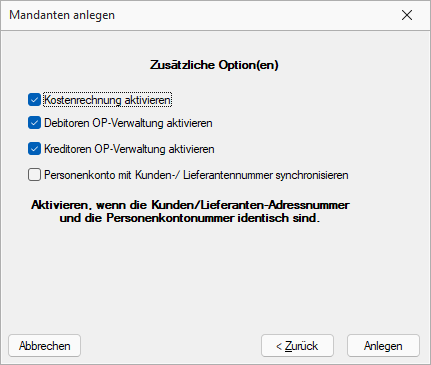
Abbildung 2.222: Mandantenoptionen Rechnungswesen
Kostenrechnung und OP-Verwaltung - Optional können diese Programmfunktionen aktiviert oder deaktiviert werden.
Personenkonto mit Kunden-/Lieferantennummer synchronisieren - Hier kann festgelegt werden, ob Personenkonto und Kontonummer identisch sein sollen oder asynchron, d.h. Kunden-/Lieferantennummer wird abweichend vom Personenkonto verwaltet.

Da einige zuvor gemachten Angaben nach dem Anlegen
nicht mehr änderbar sind, können Sie mit dem Schalter  diese nochmals einsehen und ggf. korrigieren.
diese nochmals einsehen und ggf. korrigieren.
Auftrag/Fibu-Direktkopplung und OP-Verwaltung
Wenn unterjährig oder rückwirkend zum Beginn eines Wirtschaftsjahres per Direktkopplung mit der Fibu begonnen werden soll, dann haben die Auftrags- OPs mit Datum im angelegten Fibu-Zeitraum keine Berechtigung mehr (von nun an sind die Buchungssätze die Basis für OPs) – sie werden gelöscht!
Damit gehen Skonto-Gutschriften verloren. - Darum unbedingt vorher alle Belege, Zahlungen, Skonti (nach Datum selektiert) per Stapelexport aus dem noch "puren" Auftrags-Mandanten exportieren!
-
Im Auftrag: Über Schnittstellen / Fibu-Export / Weitere / Buchungsliste alle Belege und Zahlungen bis zum letzten Tag ohne Fibu-Zeitraum "ins Nirwana" exportieren (z.B. bis 31.12.2019, wenn erster Fibu-Zeitraum ab 01.01.2020). Damit haben alle Belege und Zahlungen, deren OPs unverändert bleiben, ein Exportdatum (sie werden nie wieder auf "zu exportieren?" geprüft).
-
Im Auftrag: Über Schnittstellen / Fibu-Export / SL-Fibu Stapel alle Belege und Zahlungen mit Datum im Fibu-Zeitraum in die Stapeldatei exportieren und das Stapelexportprotokoll abspeichern.
Vorteil: An Hand der Salden am Ende des Buchungsprotokolls, kann vor dem ersten Direktexport bzw. Stapelverarbeiten geprüft werden, ob alle Sachkonten vorhanden und korrekt sind. Nötige Korrekturen können später in der Fibu im Stapelbuchen erfolgen. Die Auftrags-Belege brauchen nicht geändert werden!
-
Im Rechnungswesen: Mandant neu: Der bestehende Auftrags-Mandant wird neuer Fibu-Mandant - er wird "der Fibu bekannt gemacht" - die Auftrags-Mandanteneinstellung 'Fibu-Kopplung' wird automatisch auf "Direkt" gestellt.
Der Hinweis auf das OP-Löschen kann bestätigt werden. Ab jetzt obliegt die OP-Verwaltung der Fibu.
-
Im Rechnungswesen: Über Stammdaten / Konten die Funktion 'Personenkonten anlegen' ausführen.
-
Im Rechnungswesen: Über Offene Posten / Offene Posten-Vortrag die EB-Buchungen je Personenkonto erzeugen.
-
Im Rechnungswesen: Anhand des Stapelexportprotokolls die fehlenden Sachkonten (Ertrag, Aufwand, Bestand) anlegen.
-
Im Rechnungswesen: Über Buchen / Stapelbuchen die Stapel-Datei importieren und prüfen lassen. Ggf. die Positionen bearbeiten und korrigieren. Danach den Stapel verarbeiten. Alle (vorher gelöschten) OPs werden wieder angelegt und ausgeglichen.
-
Im Rechnungswesen: Über Offene Posten / Bearbeiten die OP-Liste auf nicht ausgeglichene Zahlungs-OPs prüfen. Bei "gepflegter" OP-Verwaltung sollten keine bzw. nur wenige vorhanden sein.
Sonst prüfen, ob der manuelle Ausgleich möglich ist. Wenn ja, sollten die Ausgleichsroutine über Applikationsmenü / Wartung / Reorganisation / Offene Posten mit den Optionen 'Ausgleich bei gleichem OPBeleg' und 'sonstige Ausgleichsoptionen' (ausser die Option 'Verrechnung nach OP-Datum') weitere / restliche Ausgleiche bringen.
-
Im Auftrag: Beleg speichern legt keinen OP mehr an. Erst der exportierte Dialogbuchungssatz bzw. der importierte und verarbeitete Stapelbuchungssatz erzeugt den OP. Exportieren aus dem Statusbereich des Belegs oder über Schnittstellen / Fibu-Export / SL - Fibu Direkt.
Das Zurückstellen der Fibu-Kopplung auf "Keine" meldet die Fibu ab - der Mandant steht in der Mandantenauswahl des Rechnungswesens nicht mehr zur Verfügung. Die Rechnungswesen-Daten sind nach wie vor vorhanden - eine erneute Kopplung ist möglich.